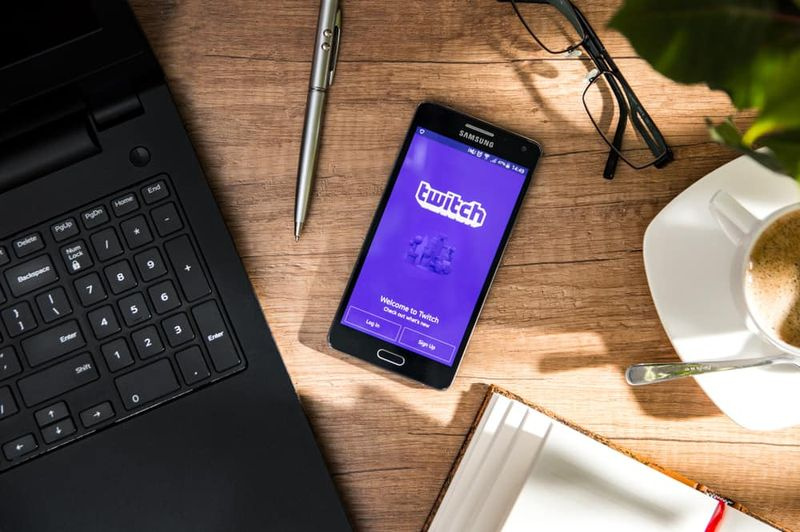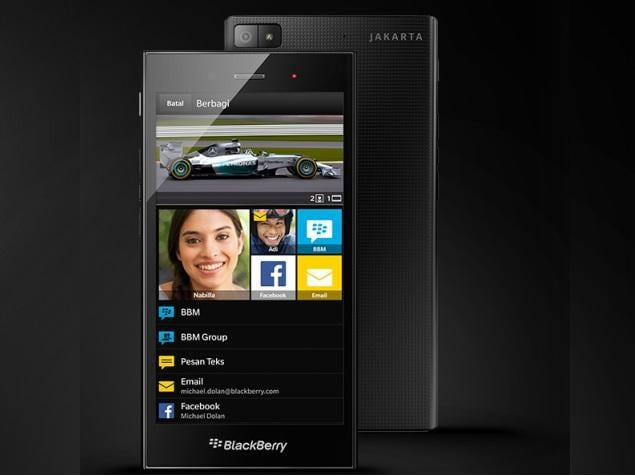Como corrigir erro de certificado inválido no Mac no Safari
O Safari funciona muito bem para navegar na web, muitas vezes você pode encontrar uma mensagem de erro persistente sobre a verificação da identidade de um determinado site. Neste artigo, vamos falar sobre Como corrigir erro de certificado inválido no Mac no Safari. Vamos começar!
A mensagem de erro precisa pode ser parecida com isto e ser exibida em quase todos os sites, onde URL é uma variedade de domínios:

O Safari não consegue verificar a identidade do URL do site
O certificado para este site é realmente inválido. Talvez você esteja se conectando a um site que finge ser um URL. Isso pode realmente colocar em risco suas informações confidenciais. Ainda deseja se conectar ao site mesmo assim?
Primeiro, este pode ser um aviso de segurança totalmente válido e você vai querer tocar no botão Mostrar certificado para tentar. Para verificar se tudo está como deveria (o domínio que você está tentando visitar é confiável, corresponde, etc.). Por outro lado, isso pode parecer uma mensagem errada do Safari também, e é isso que estamos realmente procurando solucionar aqui.
Avançar
Para um exemplo comum, você pode encontrar este alerta surgindo para domínios relacionados ao Facebook ao visitar outros sites na web. Nesse caso, o erro pode ser parecido com o seguinte:
O Safari não consegue verificar a identidade do site static.ak.facebook.com
O certificado para este site é realmente inválido. Você pode estar se conectando a um site que finge ser static.ak.facebook.com, o que pode colocar suas informações confidenciais em risco. Ainda deseja se conectar ao site mesmo assim?
Isso pode acontecer com quase qualquer site, provavelmente devido aos onipresentes botões Curtir e Compartilhar do Facebook encontrados em toda a web. Isso pode fazer com que os usuários vejam o erro de certificado quando estiverem em algum lugar completamente diferente, como IMDB ou NYTimes.
Novamente, você vai querer confirmar se o certificado é válido antes de fazer qualquer outra coisa, no entanto, se estiver convencido de que isso é um erro do lado do cliente. (Ou seja, você ou alguém para quem está solucionando problemas do Safari), você pode resolver isso principalmente com os métodos detalhados abaixo.
Isso visa solucionar erros não podem verificar mensagens apenas do Safari em situações em que você confia em todos os sites e domínios listados também. Ainda assim, receba a mensagem de erro novamente. Isso não deve ser usado para ignorar um alerta de segurança válido, na verdade.
Atualize o Safari para a versão mais recente
Você também vai querer faça isso antes de mais nada , atualize para a versão mais recente do Safari. Isso é compatível com a sua versão Mac do OS X. Você também pode verificar isso:
- Vá para o menu Apple e selecione Atualização de Software
- Instale todas e quaisquer atualizações disponíveis para Safari
Isso é realmente importante porque versões antiquadas do Safari podem ter um bug, falha ou problema de segurança sem correção. Isso está realmente fazendo com que o problema de verificação de certificado seja disparado. Muitos desses usuários descobrem que simplesmente atualizar o Safari corrige totalmente o problema. Opcionalmente, você pode tentar limpar os cookies dos domínios afetados também; no entanto, isso não deve ser necessário.
Ainda assim, vocês estão tendo problemas na compilação do Safari mais recente? Agora vamos dar uma olhada em um pouco mais de solução de problemas técnicos ...
Como corrigir erro de certificado inválido no mac por meio de Reparação de Chaves
O primeiro método para resolver um erro de certificado incorreto é, na verdade, recorrer ao Acesso às Chaves. E então verifique e repare os certificados contidos para a conta de usuário ativa no Mac OS X também. Vamos ver como você pode fazer isso:
- Primeiro, saia do Safari
- Toque em Comando + Barra de espaço para abrir a pesquisa Spotlight e digite Keychain Access. E toque em voltar para abrir o aplicativo
- Vá para o menu Acesso às Chaves e escolha Primeiros Socorros das Chaves na lista do menu
- Digite a senha do usuário atual, marque a caixa Verificar e selecione o botão Iniciar
- Em seguida, selecione a caixa de rádio Reparar e, em seguida, Iniciar novamente
- Reinicie o Safari e visite o (s) site (s) novamente
As coisas agora devem estar de volta ao normal e o Safari não deve mais exibir o erro can verificar identidade quando você estiver visitando sites.
Reparar o keychain é uma técnica de solução de problemas comum quando muitos detalhes de login. E as especificações da conta não estão sendo lembradas adequadamente em uma variedade de aplicativos Mac ou tarefas do sistema, mesmo incluindo roteadores wi-fi e solicitações de login de rede wi-fi persistentes, e na maioria das vezes resolve esses problemas.
Confirme se a hora do sistema está correta ou não | erro de certificado inválido no mac
Se você ainda estiver tendo o problema, suas configurações de hora podem estar desativadas. Sim, hora, exatamente como no relógio do computador. Se for esse o problema, então é realmente fácil de resolver:
- Certifique-se de que Mac tem acesso ativo à Internet, isso é necessário para recuperar dados precisos e informações de horário dos servidores da Apple
- Então saia do Safari
- Abra o menu Apple e vá para Preferências do Sistema
- Selecione Data e hora e marque a caixa para Definir data e hora automaticamente (se a caixa já estiver marcada, desmarque-a, você terá que esperar 10 segundos e marque-a novamente)
- Agora reinicie o Safari
Agora você está pronto para prosseguir, sem mais erros de verificação. Isso funciona para situações em que a hora do sistema está relatando muito diferente do que é realmente esperado do servidor remoto. Como se um computador estivesse se reportando ao futuro.
Conclusão
Tudo bem, isso foi tudo pessoal! Espero que gostem deste erro de certificado inválido no artigo do mac e também o considerem útil. Dê-nos o seu feedback sobre isso. Além disso, se vocês tiverem mais dúvidas e problemas relacionados a este artigo. Então deixe-nos saber na seção de comentários abaixo. Nós entraremos em contato com você em breve.
Tenha um ótimo dia!
Veja também: Como instalar o Apple Safari Linux - Tutorial